一招提升效率 将文件夹建在Windows 10任务栏
来源:windows 网络用户发布,如有版权联系网管删除 2018-08-24
Windows 10开始菜单增加了很多新功能,比方说可以把文件夹固定到菜单这一点就让人很动心。不过虽然新菜单很方便,但终究让用户多走了一步,有没有什么好办法可以让操作更快一些呢?今天CFan就和大家说说,如何将文件夹建立到Windows 10任务栏上。
1、右键点击任务栏空白处,然后选择“工具栏”→“新建工具栏”;
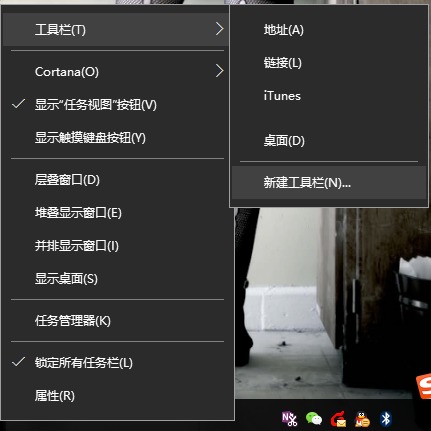
2、选择要添加到任务栏处的文件夹,点击“确定”按钮;
3、确定之后,工具栏上会多出一个“文件夹”按钮,点击右侧小箭头即可调出二级菜单。
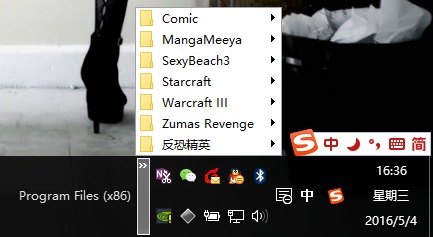
固定到任务栏上的文件夹使用很方便,且可以直接显示文件至此这个文件夹就被固定在了任务栏上,相比之前的菜单固定法,固定到任务栏上后在条理性上更强,尤其对带有层次的文件夹打开会更高效。
同时利用这个方法,我们可以将多组文件夹同时固定到任务栏上,对于经常使用的文件夹来说是很方便的。此外如果后期不打算用了,只要在任务栏空白处右击鼠标,将“工具栏”→对应文件夹前面的复选框取消即可,非常方便。
应用了这个技巧之后,那小编找东西干活真是棒棒哒,再也不怕忘性大的总编大人让人家搜文件、找文章了!
查看评论 回复
